Cara Memutar File AVI di iPhone dan iPad
Audio Video Interleave (AVI) adalah format wadah multimedia yang dibuat oleh Microsoft. Ini berisi data video dan audio dalam wadah file yang memungkinkan sinkronisasi pemutaran video dan audio. Terkadang Anda ingin memutar file AVI di iPhone Anda, tetapi kenyataannya file AVI tidak didukung secara asli oleh Apple iOS. Ini adalah pilihan yang baik untuk menemukan aplikasi pihak ketiga untuk memutar file AVI di iPhone. Atau, Anda dapat mengonversi file AVI ke format yang didukung iPhone seperti MP4 atau MOV. Dalam posting ini, kami akan membagikan 2 solusi cepat untuk membantu Anda memutar file AVI di iPhone atau iPad Anda.


Bagian 1. Cara Memainkan AVI di iPhone dengan Aplikasi AVI
Ada banyak aplikasi pemutar AVI yang dapat membantu Anda memutar file AVI di iPhone. Jika Anda telah mengunduh film AVI di iPhone, Anda dapat dengan mudah mendapatkan aplikasi pemutar AVI dari App Store. Pada bagian ini, kami akan membagikan 2 AVI player untuk perangkat iOS.
1. VLC untuk Seluler
VLC Media Player adalah pemutar video AVI populer yang dapat membantu Anda memutar semua format video dan audio termasuk file AVI dengan mudah. VLC untuk Seluler tersedia untuk semua iPhone, iPad, dan iPod touch. Anda bisa mendapatkannya dari App Store secara gratis. Ini membantu memutar semua film, acara, dan musik AVI Anda dalam sebagian besar format secara langsung tanpa konversi. Pengguna dapat menyinkronkan file dengan Dropbox, GDrive, OneDrive, iCloud Drive, iTunes, dan streaming dari layanan media SMB, FTP, UPnP/DLNA, dan web.

2. KMPlayer untuk Seluler
KMPlayer for Mobile app adalah pemutar video AVI tanpa kode untuk iPhone dan Android. Anda dapat memutar semua jenis video termasuk AVI dengan nyaman tanpa encoding. Dengan desain UI yang indah dan intuitif, Anda dapat mengelola dan memutar video dengan lebih nyaman dengan KMPlayer. Mendukung pemutaran file dalam berbagai format file, termasuk AVI, MOV, MP4, WMV, WAV, AAC, MP3, RMVB, FLAC, 3GP, MKV, TS, FLV, dll.
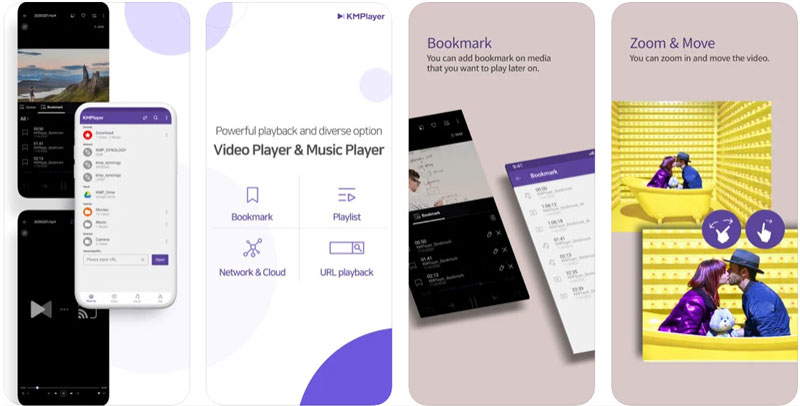
Bagian 2. Bagaimana Mengkonversi AVI ke Format yang Didukung iPhone
Meskipun ada banyak aplikasi pemutar AVI untuk iPhone, tidak semuanya mendukung codec .avi untuk pemutaran. Memang, Anda tidak selalu dapat memastikan pemutar media mendukung video AVI. Jadi mengonversi file AVI Anda ke format yang didukung iPhone jauh lebih disarankan. Pengonversi Video Vidmore adalah pengonversi video AVI paling komprehensif dan kuat yang mengonversi file video ke lebih dari 200 format dan perangkat dengan cepat tanpa kehilangan kualitas. Anda dapat menggunakan perangkat lunak ini untuk mengonversi file AVI Anda ke format yang didukung iPhone seperti format MP4, MOV, dan M4V.
- Konversi file AVI ke MP4, MOV, MKV, M4V, FLV, DivX, VOB, 3GP, dll.
- Edit file AVI dengan alat seperti trim, rotate, crop, effect, merge dan watermark.
- Kecepatan konversi video AVI 50x lebih cepat dengan encoding lossless.
- Konversi video untuk iPhone, iPad, Samsung, LG, TV, PSP, PS4, Xbox 360.

Langkah 1. Jalankan konverter video AVI
Unduh gratis, instal, dan luncurkan Vidmore Video Converter di komputer Windows atau Mac Anda. Pastikan Anda telah mentransfer file AVI ke komputer Anda. Klik tombol "Tambah File" untuk memuat file AVI dari komputer Anda. Anda juga dapat menyeret file AVI langsung ke dalam program.

Langkah 2. Pangkas file AVI
Jika file video AVI yang diunduh panjang, Anda dapat mengklik ikon "Potong" untuk memotong file AVI yang diinginkan. Jika Anda ingin menambahkan lebih banyak efek, Anda dapat mengklik ikon "Edit" untuk menambahkan efek dan filter video, memutar dan memotong video AVI, menambahkan tanda air, menyesuaikan audio dan subtitle.

Langkah 3. Pilih output untuk iPhone
Buka area "Konversikan Semua ke" dan klik panah tarik-turun untuk mengatur format output. Kemudian cari tab "Perangkat", pilih "Apple" dan pilih format video yang tepat untuk iPhone 12/11/SE/XS/X/8/7/6, iPad atau Apple watch.
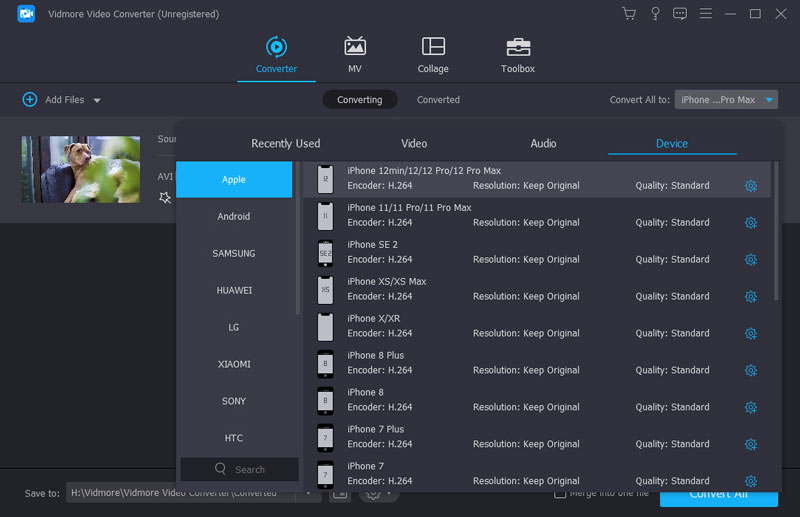
Langkah 4. Konversi AVI untuk iPhone
Terakhir, atur folder output tempat video yang dikonversi akan disimpan. Klik tombol "Konversi Semua" untuk mengonversi file AVI ke format yang didukung iPhone. Jika Anda memiliki beberapa file AVI, Anda dapat mencentang opsi "Merge into one file" untuk menggabungkan semua klip AVI menjadi satu.
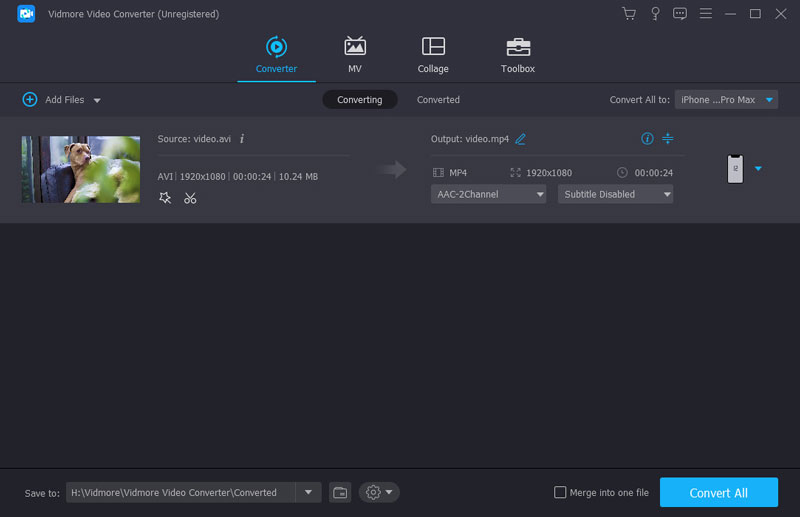
Setelah itu, Anda dapat mentransfer file AVI yang dikonversi ke iPhone Anda, dan memutar video di iPhone Anda. Metode ini akan sangat memperbaiki masalah yang video tidak diputar di iPhone.
Bagian 3. FAQ Memainkan AVI di iPhone
Format apa yang digunakan video iPhone?
Format perekaman default untuk iPhone adalah file QuickTime H.264 dalam format MOV. Jika Anda telah mengubah format kamera ke Efisiensi Tinggi, rekaman iPhone Anda akan disimpan dalam format HEIF/HEVC.
Bisakah saya memutar MP4 di iPhone?
Iya. iPhone mendukung ekstensi MP4, MOV dan M4V dan dikompresi dalam H.264 atau MPEG-4. Jika file MP4 Anda tidak dikompresi dengan cara ini, file tersebut mungkin tidak dapat diputar dengan lancar di iPhone Anda.
Apakah ada pemutar AVI untuk Windows?
Tentu saja, ada berbagai pemain AVI untuk Windows, seperti VLC Media Player, Vidmore Player, MPC-HC, KM Player, SM Player, GOM Media Player, PotPlayer, RealPlayer, UMplayer dan banyak lagi.
Kesimpulan
Secara keseluruhan, Anda dapat memutar file AVI di iPhone, baik dengan aplikasi pemutar media atau menggunakan konverter video. VLC for Mobile memang merupakan pemutar AVI luar biasa yang memastikan pemutaran mulus di iPhone tanpa mengonversi. Jika Anda ingin melakukan lebih banyak tentang file AVI Anda seperti mengedit, menyandikan, menggabungkan, mengompresi atau membelah, Anda dapat mencoba Vidmore Video Converter, konverter video all-in-one dengan fitur yang melimpah.
Tip AVI
-
Pemutar video
-
Konversi AVI
-
Putar Video di iPhone


